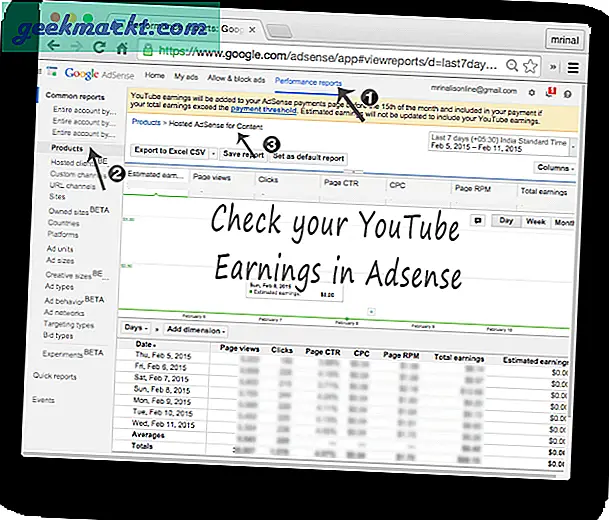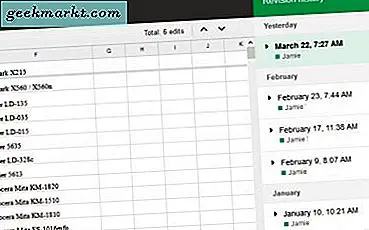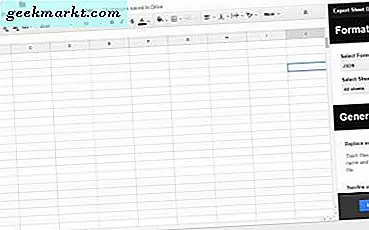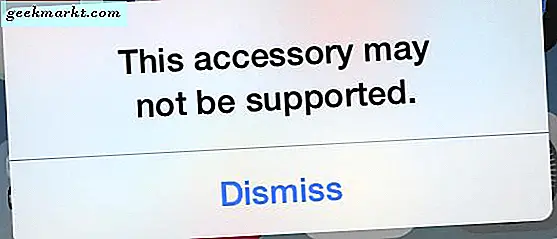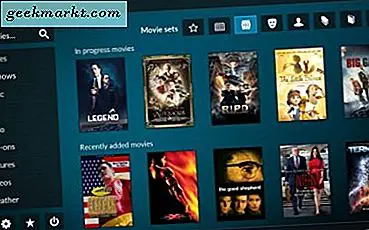
Jika Anda menggunakan ponsel atau tablet sebagai remote untuk Kodi maka Anda tidak sendirian. Pusat media yang sangat mampu memiliki banyak pintas keyboard yang dapat Anda gunakan untuk melakukan banyak hal dengan platform. Ada banyak pilihan, tetapi berikut adalah beberapa pintasan keyboard Kodi yang harus diketahui setiap pengguna.
Tergantung pada bagaimana Anda menggunakan Kodi, Anda dapat menggunakan jenis keyboard apa pun. Anda dapat menggunakan versi kabel, nirkabel atau Bluetooth dan hasil akhirnya akan sama. Kontrol penuh atas Kodi tanpa perlu ponsel Anda. Karena Anda dapat menggunakan Kodi pada Windows, Mac, iOS, Android, Linux, Raspberry pi, Xbox, dan banyak perangkat lain, Anda hanya perlu menggunakan keyboard yang sesuai untuk perangkat yang Anda miliki.
Pintasan keyboard agak seperti menggunakan baris perintah Windows. Anda dapat dengan mudah menggunakan mouse dan GUI untuk menyelesaikan sesuatu tetapi tidak semua orang suka itu. Baris perintah tidak secantik atau interaktif tetapi cepat dan setelah Anda terbiasa, menjadi kebiasaan kedua. Pintasan keyboard Kodi adalah sama. Tentu ponsel atau tablet dapat bertindak sebagai remote, tetapi jika Anda memiliki keyboard Anda dapat menyelesaikan berbagai hal dengan lebih cepat dengan beberapa penekanan tombol.
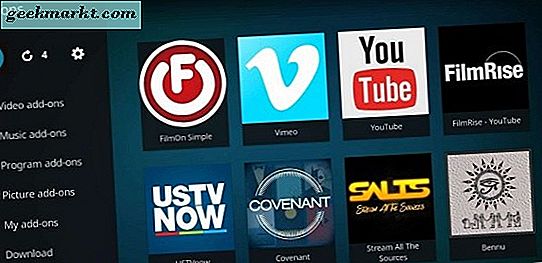
Pintasan keyboard Kodi
Ada banyak cara pintas keyboard Kodi yang terbukti berguna dan ini hanya beberapa. Anda juga dapat menyesuaikannya sesuai keinginan Anda.
- A - Kontrol tunda audio
- B - Rekam Live TV
- C - Buka daftar putar
- D - Pindahkan Barang Turun
- E - Buka panduan (EPG)
- F - Maju cepat
- H - Jendela saluran TV Langsung
- I - Informasi acara TV
- J - Jendela saluran radio langsung
- K - Jendela rekaman TV langsung
- L - Lewati ke subtitle berikutnya
- M - Menu
- O = Informasi codec
- P - Putar
- R - Putar balik
- S - Menu Daya
- T - Mengaktifkan atau menonaktifkan subtitle
- U - Pindahkan item menu ke atas
- V - Teleteks jika tersedia
- W - Tandai media sebagai diawasi atau tidak diawasi
- X - Stop
- Y - Pilih pemutar media jika tersedia
- Z - Zoom
- \ - Beralih antara layar penuh dan mode berjendela
- - Halaman atau menu sebelumnya
- S - Shutdown Kodi
- Ctrl + S - Screenshot
- + - Volume naik
- - - Volume turun
- 1-9 zoom menjadi tangkapan layar secara bertahap
- Spasi - Jeda pemutaran
- Panah kiri - Putar mundur mundur
- Panah kanan - Melangkah maju
- Panah atas - Langsung maju 10 menit atau ke bab berikutnya
- Panah bawah - Melompat mundur 10 menit atau bab sebelumnya
- Halaman ke atas - Lewati ke bab berikutnya
- Halaman Bawah - Lewati ke bab sebelumnya
- F8 - Matikan pemutaran
- Tab - Pemutaran layar penuh
- 0 - Beralih di antara dua saluran TV langsung terakhir (tombol nol)
Ada banyak lagi pintasan keyboard ke Kodi. Daftar lengkapnya dapat ditemukan di sini di Kodi Wiki.
Mengkonfigurasi pintasan keyboard Kodi
Untuk sebagian besar dari kita, pintas keyboard standar harus dapat diterima sepenuhnya. Jika Anda adalah salah satu dari mereka yang suka menyesuaikan hal-hal sesuai dengan keinginan Anda, Anda akan senang mengetahui bahwa ada add-on editor keyboard yang akan memungkinkan Anda melakukan hal itu.
Kodi tidak memiliki kemampuan untuk mengedit tombol pintas sehingga kita perlu menggunakan aplikasi tambahan untuk melakukannya. Saya dan orang lain yang saya tahu telah menguji Keymap Editor dan itu bekerja pada semua versi Kodi yang kami ketahui.
- Arahkan ke Pengaya dalam Kodi dan pilih Instal dari repositori.
- Pilih Kodi Add-on repositori, add-on Program dan Editor Keymap.
- Pilih Pasang.
- Pilih Add-on dan Editor Keymap.
- Pilih Edit untuk memunculkan jendela yang memungkinkan Anda menyesuaikan pintasan apa pun.
- Pilih kategori dan pilih tombol pintas
- Pilih Edit dan tetapkan kunci baru.
- Pilih Simpan setelah selesai.
Ini akan menginstal Editor Keymap ke Kodi Anda karena tidak memiliki satu sebagai standar. Arahkan ke Pengaya dan pilih Editor Keymap untuk membuka aplikasi. Anda dapat memilih pintasan dari kategori dan memodifikasinya sesuai keinginan Anda. Setelah diedit, Anda harus kembali ke tingkat atas editor Keymap untuk mengakses fitur Simpan. Pastikan untuk memilih Simpan sebelum meninggalkan aplikasi, jika tidak, perubahan tidak akan dilakukan.
Menggunakan pintasan keyboard Kodi adalah sesuatu yang akan Anda sukai atau benci dan itu bagus. Setidaknya sekarang jika Anda ingin mencobanya Anda bisa mencobanya. Jika Anda adalah tipe baris perintah atau menemukan remote mobile yang mengganggu, cobalah. Jika Anda puas dengan segala sesuatunya, Anda tidak perlu melakukannya. salah satu cara, Kodi masih merupakan salah satu pengalaman media center terbaik.
Sudahkah Anda beralih ke pintasan keyboard Kodi baru-baru ini? Suka? Benci itu? Beritahu kami tentang ini di bawah!